
u盘win7原版系统安装教程,U盘安装Win7原版系统教程
时间:2024-12-21 来源:网络 人气:
U盘安装Win7原版系统教程

一、准备工作

在开始安装之前,请确保您已经做好了以下准备工作:
一台可以正常启动的电脑。
一个容量至少为4GB的U盘。
Windows 7原版ISO镜像文件。
U盘启动制作工具(如大白菜、晨枫、老毛桃等)。
二、制作U盘启动盘

1. 下载并安装U盘启动制作工具,如大白菜U盘启动制作工具。
2. 将U盘插入电脑USB接口,并确保U盘内没有重要数据。
3. 打开U盘启动制作工具,选择“Windows 7”选项。
4. 在弹出的窗口中,选择ISO镜像文件路径,点击“确定”。
5. 点击“开始制作”按钮,等待制作完成。
6. 制作完成后,U盘启动盘就制作成功了。
三、U盘启动安装Win7原版系统

1. 将制作好的U盘启动盘插入电脑USB接口。
2. 重启电脑,在开机画面出现时按下启动快捷键(通常是F2、F10、F12等)进入BIOS设置。
3. 在BIOS设置中,将启动顺序设置为“U盘启动”。
4. 保存设置并退出BIOS,电脑将自动从U盘启动。
5. 进入U盘启动盘后,选择“Windows 7”选项,然后按“Enter”键。
6. 按照屏幕提示进行操作,选择安装语言、键盘布局等。
7. 选择安装类型,这里选择“自定义(高级)”。
8. 在弹出的窗口中,选择要安装Windows 7的磁盘分区,然后点击“下一步”。
9. 在弹出的窗口中,选择“格式化”选项,然后点击“确定”。
10. 等待格式化完成后,点击“下一步”继续安装。
11. 系统开始安装,请耐心等待。
12. 安装完成后,重启电脑,并按照屏幕提示完成系统设置。
四、注意事项
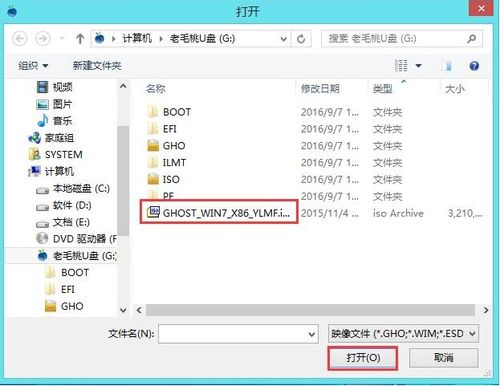
1. 在制作U盘启动盘时,请确保选择正确的ISO镜像文件,以免安装失败。
2. 在安装过程中,请勿随意操作,以免造成系统损坏。
3. 如果在安装过程中遇到问题,可以尝试重新制作U盘启动盘或联系专业人士寻求帮助。
相关推荐
教程资讯
教程资讯排行













